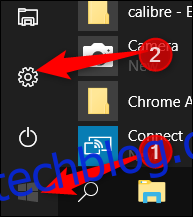Ne každý má rád nutnost zadávat heslo pokaždé, když se potřebuje přihlásit ke svému počítači. Windows vám umožní zbavit se hesla bez přílišných potíží. Zde je návod.
Table of Contents
Proč byste to pravděpodobně neměli dělat
Existuje několik upozornění, kterých byste si měli být vědomi, než vůbec zvážíte použití technik, které popisujeme v tomto článku.
Aby trik na odstranění hesla fungoval, musíte používat místní účet. Pokud používáte účet Microsoft, nemůžete heslo odstranit. Pokud používáte účet Microsoft a přesto to chcete udělat, budete muset svůj účet vrátit zpět na místní.
Odstranění hesla z počítače může představovat bezpečnostní riziko. Kdokoli k němu má přístup, stačí k němu dojít. Lidé však k tomu stále potřebují mít fyzický přístup. To, že k místnímu účtu nemáte žádné heslo, vás nečiní zranitelnější vůči vzdálenému vniknutí.
Pokud nastavíte, aby účet správce neměl heslo, mohly by škodlivé aplikace spuštěné na vašem počítači teoreticky získat zvýšený přístup k systému Windows.
Pokud máte na počítači se systémem Windows pouze jeden účet, je lepší nastavit systém Windows tak, aby se místo odstraňování hesla přihlašoval automaticky, ale i to má své problémy. Ukážeme vám, jak to udělat později v tomto článku, a také si všimneme konkrétních bezpečnostních rizik, které to s sebou nese.
Jo, to je spousta důležitých upozornění. Pravdou je, že obecně nedoporučujeme tyto techniky používat, i když za určitých okolností mohou dávat smysl. Nakonec o nich píšeme, protože jsme viděli rady předávané na jiných webech, aniž bychom si všimli důležitých rizik, které s sebou nese.
Jak odebrat heslo systému Windows pro místní uživatelský účet
Otevřete aplikaci Nastavení kliknutím na nabídku Start a poté na ozubené kolečko Nastavení.
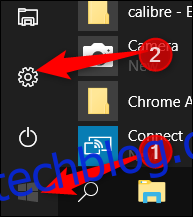
Dále klikněte na „Účty“.
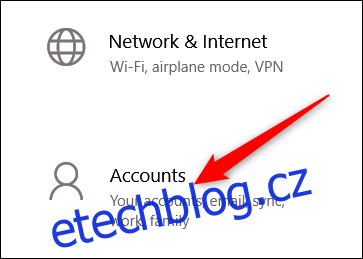
Ze seznamu nastavení na levé straně vyberte „Možnosti přihlášení“ a poté v části „Heslo“ vpravo klikněte na tlačítko „Změnit“.
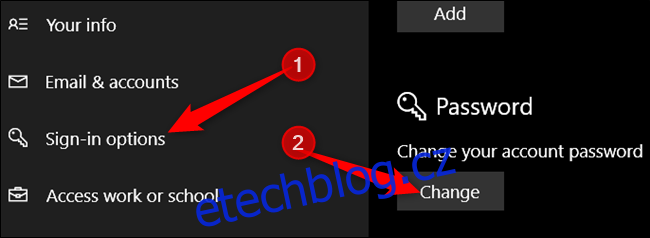
Chcete-li změnit heslo, musíte z bezpečnostních důvodů nejprve potvrdit své aktuální. Jakmile to uděláte, klikněte na „Další“.
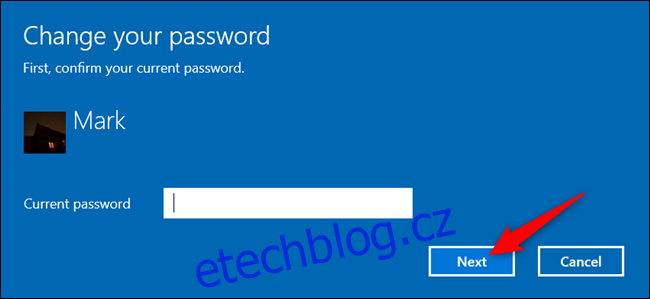
V další části, protože nechceme k přihlašování používat heslo, ponechte všechna pole prázdná a klikněte na „Další“. Tím, že nezadáte heslo a necháte ho prázdné, systém Windows nahradí vaše aktuální heslo prázdným.
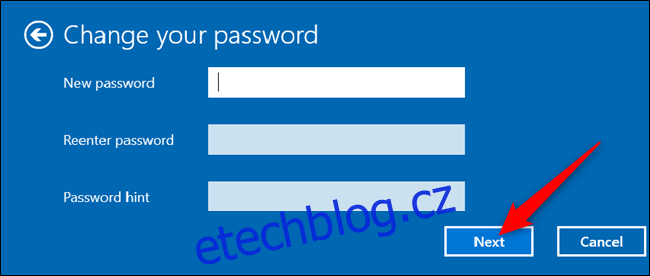
Nakonec klikněte na „Dokončit“.
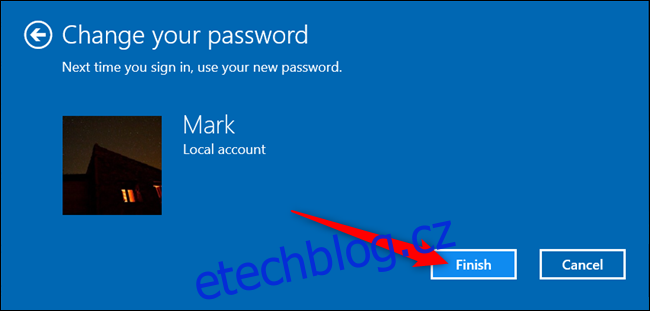
Případně, pokud se na příkazovém řádku cítíte pohodlněji, spusťte příkazový řádek se zvýšenými oprávněními a zadejte následující příkaz, přičemž uživatelské jméno nahraďte názvem uživatelského účtu (nezapomeňte do příkazu uvést uvozovky):
net user "username" ""

Až se příště přihlásíte, stačí kliknout na „Přihlásit se“ u účtu, který jste právě změnili.
Jak se automaticky přihlásit do Windows
Pokud máte v počítači pouze jeden uživatelský účet, je automatické přihlašování lepší volbou.
Všimněte si, že tato metoda také představuje bezpečnostní riziko. Za prvé, platí to samé, co jsme již zmínili: Kdokoli může přijít k vašemu počítači a přihlásit se. A co víc, když to povolíte, Windows uloží vaše heslo k účtu na vašem počítači, kde ho může najít kdokoli s přístupem správce. Opět to není příliš velký problém, pokud je váš počítač na bezpečném místě přístupném pouze lidem, kterým důvěřujete (například u vás doma), ale není to dobrý nápad na notebooku, který nosíte s sebou. není to dobrý nápad, pokud používáte účet Microsoft spíše než místní. Máme pro vás úplný článek podrobně popisující rizika spojená s nastavením automatického přihlášení, který si možná budete chtít přečíst, než jej povolíte.
Pokud chcete, aby vás systém Windows automaticky přihlašoval, je snadné to nastavit.
Spusťte příkaz netplwiz z nabídky Start nebo z příkazového řádku. V okně Uživatelské účty, které se otevře, zrušte zaškrtnutí políčka „Pro použití tohoto počítače musí uživatelé zadat uživatelské jméno a heslo“ a poté klikněte na „OK“.
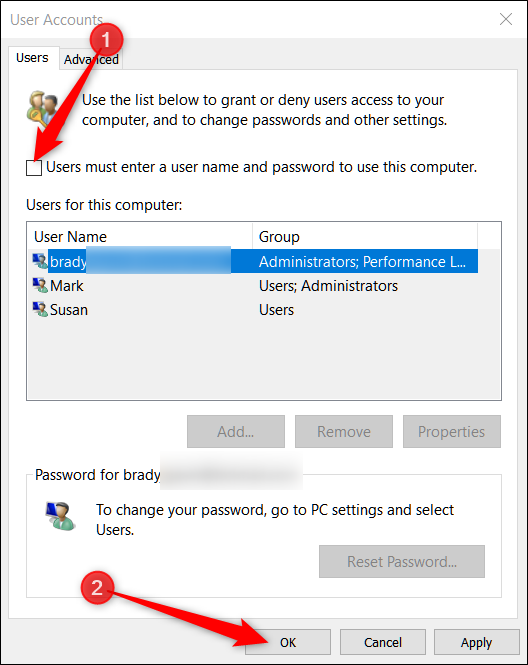
Poslední možnost je třeba vypnout, abyste se ujistili, že už nikdy nebudete muset k přihlášení používat heslo. V aplikaci Nastavení přejděte na Nastavení > Účty > Možnosti přihlášení a v části „Vyžadovat přihlášení“ vyberte z rozevíracího seznamu „Nikdy“.
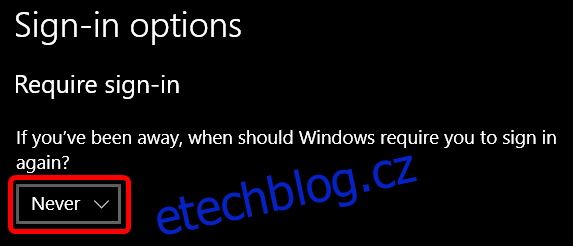
Nyní, kdykoli budete pryč od počítače a znovu jej probudíte, nebudete muset pro přihlášení ke svému účtu zadávat žádné heslo.